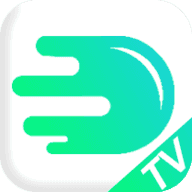轻松搞定!彻底卸载360安全卫士的实用指南
作者:佚名 来源:未知 时间:2024-11-13
如何彻底卸载360安全卫士

在电脑的日常使用中,我们可能会安装各种各样的软件来提升系统的安全性或进行其他特定任务。然而,随着时间的推移,某些软件可能不再需要,或者我们可能决定更换其他同类软件。在这种情况下,卸载不再需要的软件变得尤为重要。本文将详细介绍如何彻底卸载360安全卫士,确保电脑运行更加流畅和整洁。

一、使用Windows自带功能卸载
方法一:通过控制面板卸载
1. 打开控制面板:在Windows系统中,点击左下角的“开始”按钮,然后在弹出的菜单中选择“设置”图标(一个齿轮形状的按钮)。

2. 进入程序和功能:在设置菜单中,选择“程序”选项卡,然后点击“卸载程序”或“程序和功能”。

3. 找到360安全卫士:在程序和功能列表中,找到360安全卫士。
4. 卸载360安全卫士:点击360安全卫士,然后点击右下角的“卸载/更改”按钮,进入卸载界面。按照屏幕提示完成卸载过程。
方法二:通过Windows设置卸载
1. 打开设置:点击电脑左下角的“开始”按钮,然后点击“设置”图标。
2. 进入应用和功能:在Windows设置中,选择“应用”选项卡,进入“应用和功能”界面。
3. 找到360安全卫士:在应用和功能列表中,找到360安全卫士。
4. 卸载360安全卫士:点击360安全卫士,然后选择“卸载”。根据屏幕提示完成卸载过程。
二、使用360软件管家卸载
如果电脑上已经安装了360软件管家,那么可以通过它来卸载360安全卫士。
1. 打开360软件管家:在桌面或开始菜单中找到360软件管家并打开。
2. 找到360安全卫士:在360软件管家的软件列表中,找到360安全卫士。
3. 卸载360安全卫士:点击360安全卫士旁边的“卸载”按钮,然后按照屏幕提示完成卸载过程。
三、使用专业的卸载工具
有时候,即使使用Windows自带功能或360软件管家,也可能无法完全卸载某些软件,包括360安全卫士。这时,可以借助专业的卸载工具来帮助彻底卸载。
金舟Uninstaller卸载工具
1. 下载安装:在电脑上下载安装金舟Uninstaller卸载工具,双击启动软件。
2. 找到360安全卫士:在金舟Uninstaller卸载工具中,找到需要卸载的360安全卫士(可以直接搜索找到)。
3. 卸载360安全卫士:点击360安全卫士旁边的“卸载”按钮,然后在弹出窗口点击“确定”。根据屏幕提示,耐心等待卸载完成。
四、深度清理残留文件
完成常规卸载后,为了确保360安全卫士已经完全从电脑中移除,还需要进行深度清理。
删除残留文件夹
1. 打开文件资源管理器:在桌面或任务栏上找到“文件资源管理器”并打开。
2. 定位到安装目录:通常,360安全卫士的安装目录为`C:\Program Files\360`。将其中的文件夹和文件全部删除。
3. 检查其他目录:检查`C:\Users\用户名\AppData\Roaming`和`C:\Users\用户名\AppData\Local`目录下是否有与360相关的文件夹,并一并删除。
清理注册表
注册表是Windows系统中存储配置信息的数据库。在卸载某些软件后,可能会在注册表中留下一些残留项。这些残留项可能会影响电脑的性能或导致其他问题。因此,需要清理这些残留项。
1. 打开注册表编辑器:按下Win+R键打开运行对话框,输入“regedit”并按回车键,打开注册表编辑器。
2. 搜索并删除相关项:在注册表中搜索与“360”相关的项,并逐一删除。请注意,操作注册表时要谨慎,避免误删重要项。
五、检查并关闭相关服务
在卸载360安全卫士之前,建议关闭所有与360安全卫士相关的服务,包括实时防护、杀毒等。这可以确保卸载过程的顺利进行,并避免在卸载过程中出现错误或冲突。
1. 打开任务管理器:按下Ctrl+Shift+Esc键或右键点击任务栏并选择“任务管理器”来打开任务管理器。
2. 结束相关进程:在任务管理器中,找到与360安全卫士相关的进程,并右键点击它们,选择“结束任务”来结束这些进程。
3. 关闭相关服务:在服务管理器中,找到与360安全卫士相关的服务,并右键点击它们,选择“停止”来关闭这些服务。
六、重启电脑并确认卸载成功
完成以上步骤后,建议重启电脑以确保所有更改都已生效。在重启电脑后,可以通过以下方法来确认360安全卫士是否已经成功卸载:
1. 打开控制面板的“程序和功能”选项:检查360安全卫士是否已经不在列表中。
2. 检查文件资源管理器:确保360安全卫士的安装目录和其他相关目录已经被完全删除。
3. 检查注册表:确保所有与360相关的注册表项都已经被删除。
4. 检查任务管理器和服务管理器:确保没有与360安全卫士相关的进程或服务在运行。
七、注意事项
1. 备份重要数据:在卸载任何软件之前,建议先备份电脑中的重要数据以防止数据丢失。
2. 谨慎操作注册表:注册表是Windows系统的核心组件之一,操作不当可能会导致系统崩溃或无法启动。因此,在清理注册表时要特别小心,避免误删重要项。
3. 关闭实时防护和杀毒:在卸载360安全卫士之前,务必关闭其实时防护和杀毒功能以防止卸载过程中出现冲突或错误。
通过以上步骤,你应该能够成功卸载360安全卫士并彻底清理残留文件。这不仅可以释放磁盘空间,还可以提升电脑的运行速度。希望本文对你有所帮助!
- 上一篇: 璀璨之选:全面解析钻石颜色等级表
- 下一篇: 掌握红蜻蜓抓图精灵,轻松实现高效截图技巧